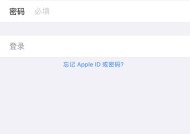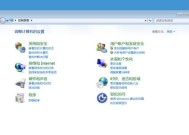蓝牙已配对但无法连接怎么办?如何快速解决连接问题?
- 电脑常识
- 2025-02-14
- 28
- 更新:2025-01-15 10:40:17
随着无线技术的发展,蓝牙已成为我们日常生活中不可或缺的一部分。然而,有时我们可能会遇到这样的情况:蓝牙设备已经成功配对,但却无法连接。这种问题常常让人感到困惑和苦恼。本文将针对这个问题提供一些解决方法和技巧,帮助读者解决蓝牙连接问题。
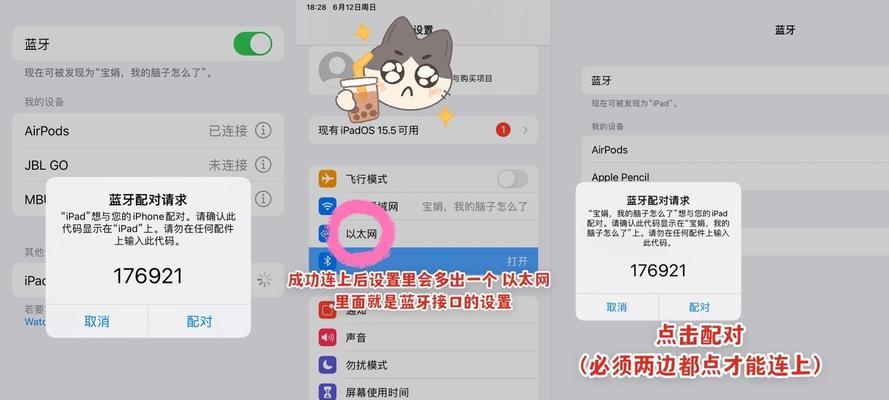
检查蓝牙设备电量是否充足
确认蓝牙设备的电量是否充足,低电量可能导致连接问题。如果电量不足,建议先充电一段时间再尝试连接。
确保蓝牙设备处于配对模式
有些蓝牙设备需要手动切换到配对模式,才能被其他设备检测到并连接。在连接之前,确保你的蓝牙设备已经进入了正确的配对模式。

关闭并重新打开蓝牙功能
有时蓝牙连接问题可能是由于设备的蓝牙功能出现了故障或冲突引起的。尝试关闭蓝牙功能,并等待几秒钟后重新打开,再次尝试连接。
检查设备之间的距离
蓝牙设备之间的距离过远也可能导致连接问题。确保设备之间的距离在蓝牙信号范围内,可以尝试将设备靠近一些再次连接。
排除其他设备的干扰
附近其他正在使用蓝牙的设备可能会干扰到你的连接。尝试将其他蓝牙设备或无线网络设备移开,然后再次尝试连接。
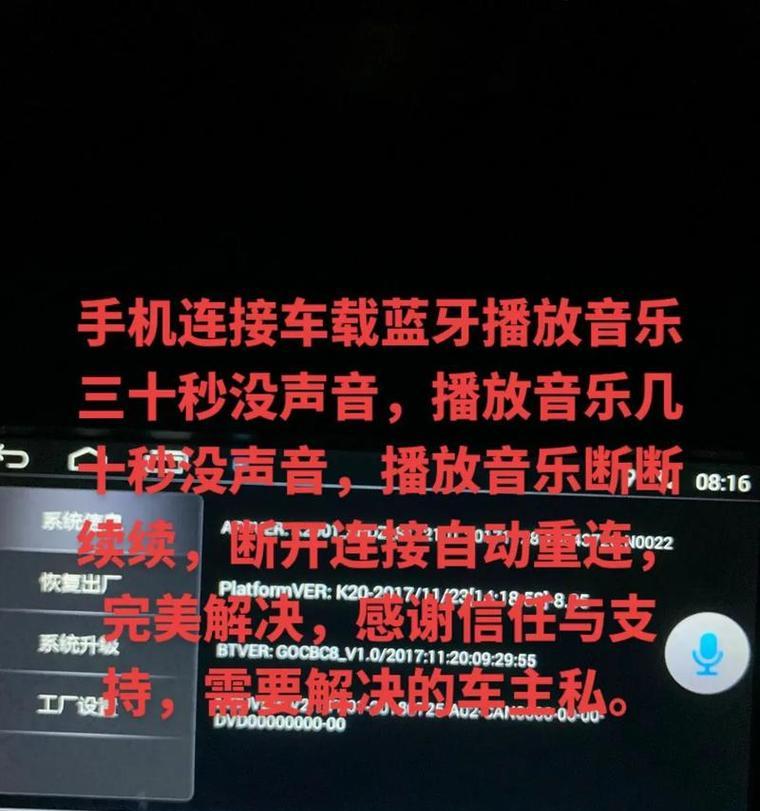
重启设备
有时设备的系统缓存或进程可能会导致蓝牙连接问题。尝试重启设备,然后再次尝试连接。
更新蓝牙驱动程序
如果你使用的是电脑或其他设备,更新蓝牙驱动程序可能有助于解决连接问题。前往制造商的官方网站下载最新的驱动程序,并按照说明进行更新。
清除配对记录
有时配对记录中可能会出现错误或冲突,导致连接问题。尝试清除设备的配对记录,然后重新进行配对和连接。
检查设备的固件更新
某些蓝牙设备需要安装最新的固件版本才能正常连接。前往制造商的官方网站,查找设备的固件更新并进行升级。
使用不同的连接方式
有时使用不同的连接方式可能会解决连接问题。如果你是通过蓝牙模块连接耳机,可以尝试使用3.5mm音频线进行连接。
尝试使用第三方蓝牙管理工具
有些第三方蓝牙管理工具可以提供更多的连接选项和功能,可能会帮助你解决蓝牙连接问题。尝试安装并使用这些工具来排除问题。
重新配对蓝牙设备
如果以上方法都没有成功解决连接问题,可以尝试先解除设备的配对,然后重新进行配对和连接。
联系制造商或客服支持
如果你尝试了以上所有方法仍然无法解决连接问题,建议联系蓝牙设备的制造商或客服支持寻求帮助,他们可能能够提供更具体的解决方案。
了解其他用户的经验和解决方法
在互联网上搜索关于类似连接问题的用户经验和解决方法,有时其他用户的分享可能会提供一些有用的提示和技巧。
蓝牙已配对但无法连接的问题可能有很多原因,但通过检查设备电量、配对模式、设备距离等方面,以及尝试重启设备、更新驱动程序等方法,大部分连接问题都可以得到解决。如果仍然无法解决,建议联系制造商或客服支持。最重要的是,不要过于沮丧,探索和尝试各种方法,相信问题总会得到解决。